「Windows 7」のメール移行、“ここ”に注意 「旧PCで行う“事前準備”」編:OE/Windowsメールユーザーは必見!(2/4 ページ)
» 2009年10月15日 11時05分 公開
[岩城俊介,ITmedia]
Outlook Express/Windowsメールユーザー向けのメール移行手順
- [1] →旧PCのメール環境を「Windows Liveメール」に移行する
- [2] 「Windows 転送ツール」を準備する
- [3] 「Windows 転送ツール」で旧PCのデータを吸い出す
- [4] Windows 7の新PCに「Windows Liveメール」をインストールする
- [5] 「Windows 転送ツール」で新PCに復元する
[1]メール環境を「Windows Liveメール」に移行する
Windows 7にメール環境を移行する前準備として、今まで使用していたPC(以下、旧PC)のメール環境を「Windows Live」メールに移行しよう。Windows Liveメールは、Windows Liveのサービスサイトから「Windows Liveおすすめパック」をダウンロードし、このインストールプログラムから「メール(Windows Liveメール)」を選ぶとインストールできる。
旧PCでWindows Liveメールを起動すると、自動的にOutlook Expressのメール環境がWindows Liveメールへアカウント情報やアドレス帳データも含めてコピーされる。移行した旧データはメインフォルダでなく「保存フォルダー」以下に保存されるので、今後のため、Windows Liveメールの受信トレイへ保存フォルダー内のデータを移動しておくなどの準備をしておいてもいいだろう。
ちなみにこのステップの作業は「事前準備」なので、Windows 7搭載PCを購入・導入する前であっても大丈夫。Outlook Expressとは若干異なるWindlws Liveメールの操作方法に慣れておく意味も含めて、あらかじめ行ってしまおう。

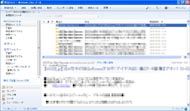
 Outlook Expressのメールアカウントやメール内容、アドレス帳などが「Windows Liveメール」に移行される。Windows Liveメールのアドレス帳データも、「Windows Live Contacts」に移行されている
Outlook Expressのメールアカウントやメール内容、アドレス帳などが「Windows Liveメール」に移行される。Windows Liveメールのアドレス帳データも、「Windows Live Contacts」に移行されているポイント
- Windows 7環境に移行できるのは「Windows Liveメール」の設定情報となる。この作業は旧PCで行う「前準備」である。
- ただ、Windows Liveメール移行後もOutlook Expressのメールデータは保持され、移行後も利用・参照できる。ただ最新状態のメールデータをWindows 7の新PCに移行するため、Windows Liveメールへの移行後はOutlook Expressを起動しない、あるいは「配信時にサーバーにメッセージのコピーを置く」の設定を施しておきたい。
- Outlook Expressの「アドレス帳」は、Windows Liveメールにおいて「Windows Live Contacts」というアプリケーションに置き換わる。
- 使用する旧PCの環境により、まれに上記の手順でメールデータ、アドレス帳、アカウント設定を正常に移行できない場合がある。例えばアドレス帳データがより重要な場合、アドレス帳のバックアップをもう1つ、USBメモリなどに保存しておくと安心だ。バックアップは、アドレス帳→ファイル→エクスポートから行える。
Copyright © ITmedia, Inc. All Rights Reserved.
SpecialPR
SpecialPR
アクセストップ10
2024年04月20日 更新
- もう全部、裏配線でいいんじゃない? 「ASUS BTF DESIGN」が示す自作PCの新しい形 (2024年04月19日)
- ノートPCに外付けキーボードを“載せて”使える「タイプスティックス/打ち箸」に新色 (2024年04月18日)
- さらなる高速化を実現! PCI Express 5.0接続SSDの新モデル「Crucial T705」を試して分かったこと (2024年04月18日)
- 話題になったトラックボール「IST」も登場! エレコムのPC周辺機器が最大21%お得に買える (2024年04月19日)
- Core Ultra搭載の「Let's note FV5」を徹底検証 プレミアムモバイルの実力は? (2024年04月19日)
- MSI、第12世代Core i3/i5を採用したミニデスクトップPC「Cubi 5」 (2024年04月19日)
- ついに8K対応した「Insta360 X4」の画質をX3と1インチ360度版で比較 今買うべき全天球カメラだと確信した (2024年04月16日)
- あなたのPCのWindows 10/11の「ライセンス」はどうなっている? 調べる方法をチェック! (2023年10月20日)
- バッファロー製Wi-Fiルーターに脆弱性 対象機種は今すぐファームウェア更新を (2024年04月17日)
- 東プレREALFORCEキーボードが10%オフ! ゲーミングキーボードも対象に (2024年04月18日)
最新トピックスPR



